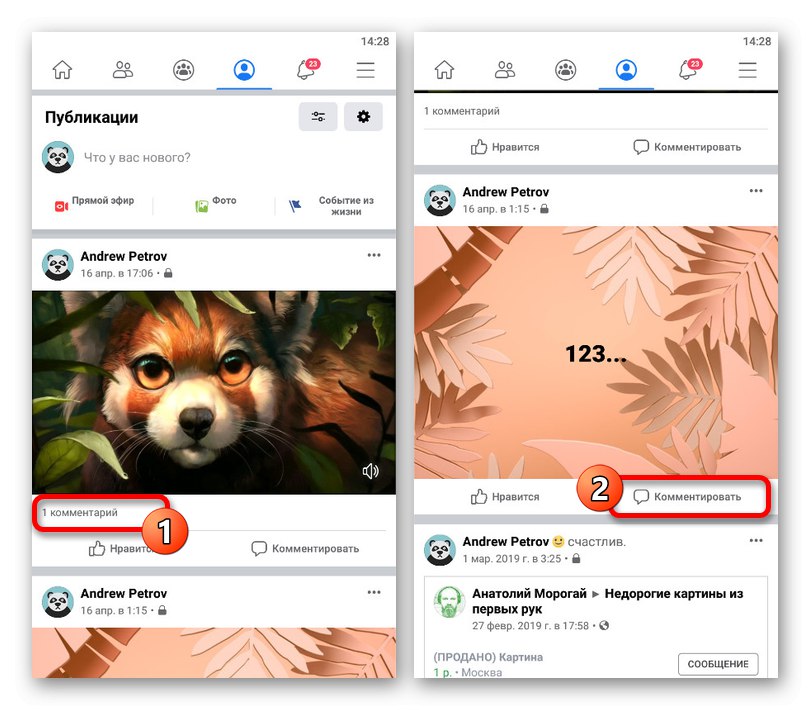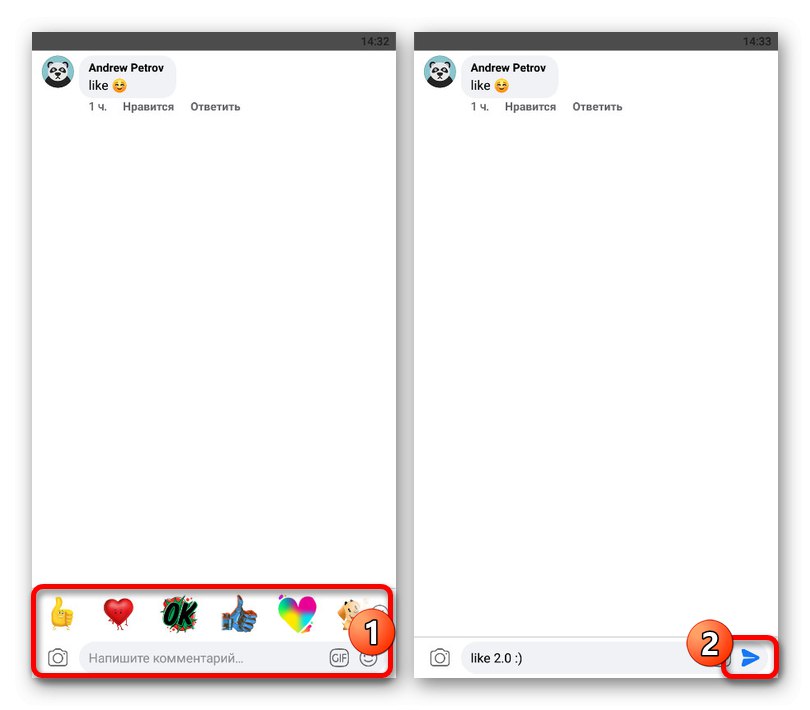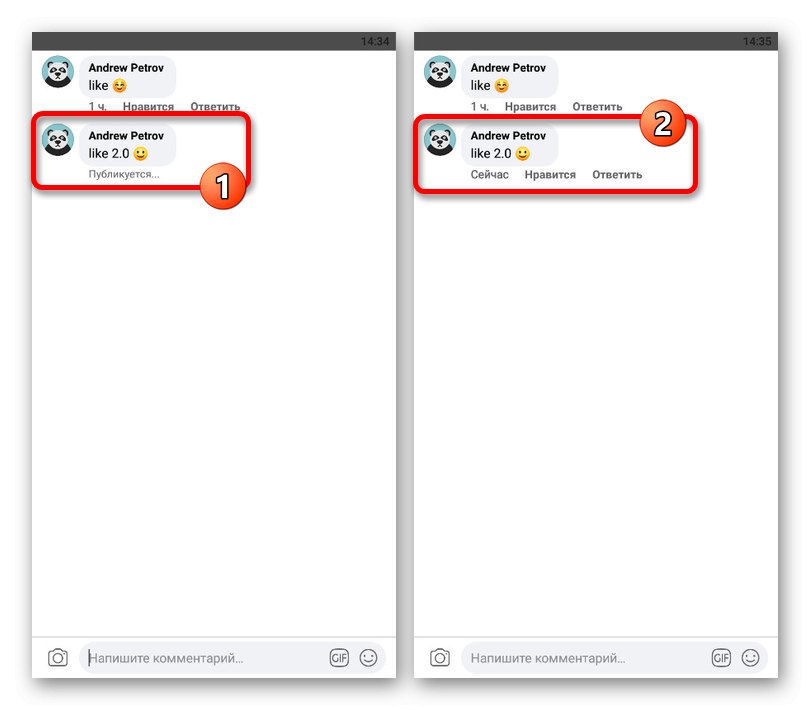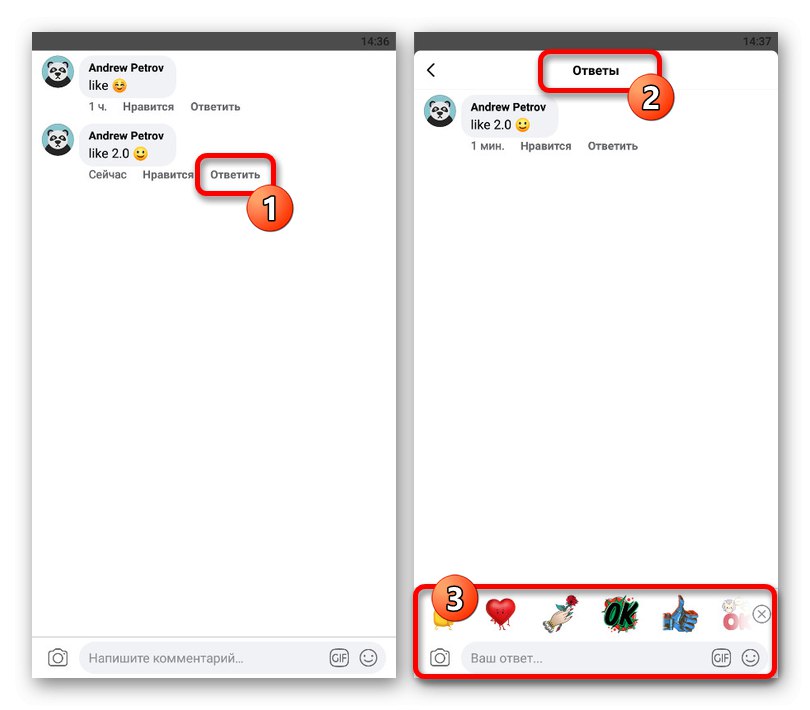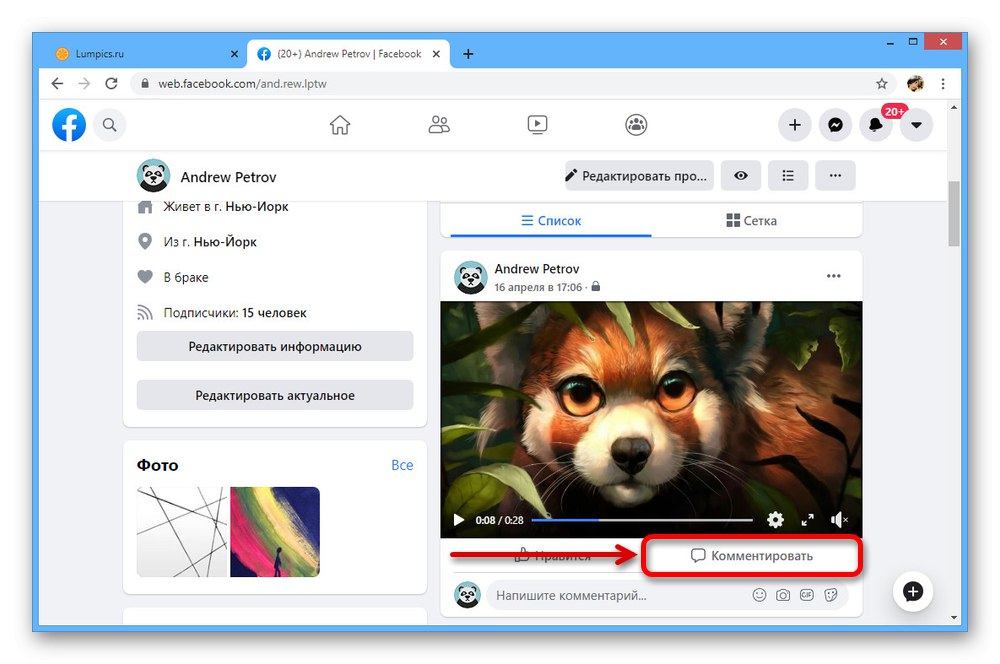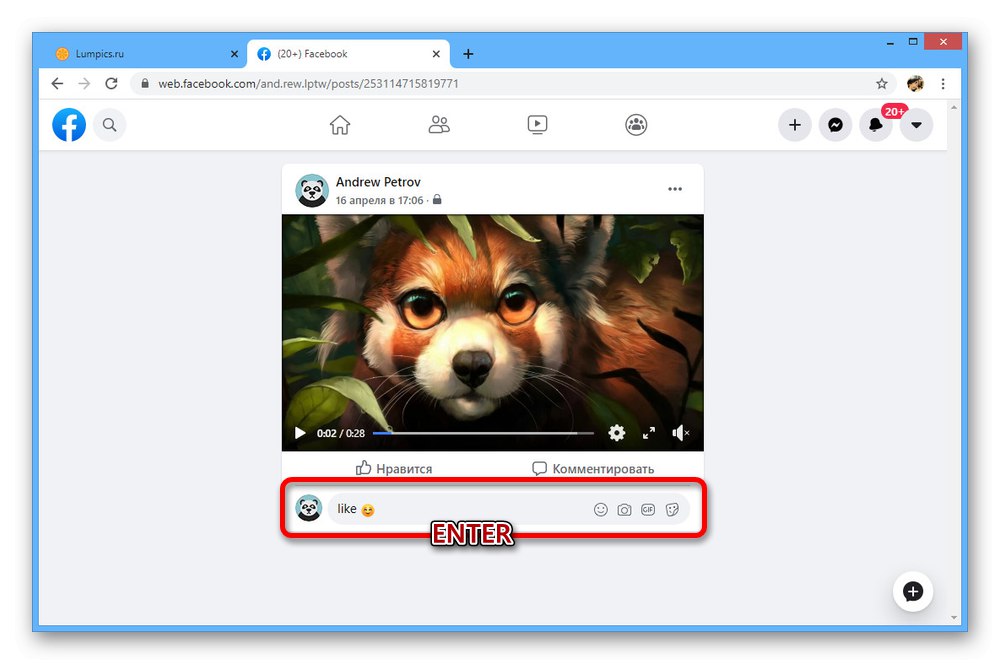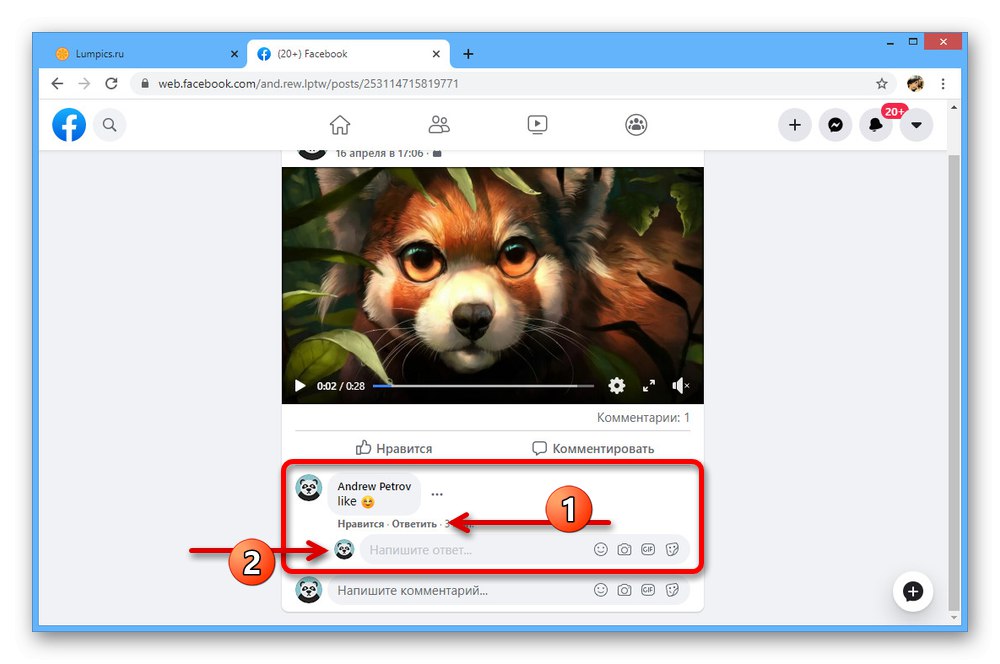گزینه 1: وب سایت
برای ارسال نظرات در سایت شبکه اجتماعی فیس بوک ، می توانید از فرم خاصی با یک قسمت نوشتاری واقع در زیر هر پست انتخاب شده استفاده کنید. در عین حال ، خود نشریه باید لزوماً دارای گزینه های رازداری رایگان باشد که به شما امکان می دهد افراد دیگر را ببینید و پیام های خود را اضافه کنید.
روش 1: نظر استاندارد
- ساده ترین روش برای ارسال نظر استفاده از صفحه خود به عنوان نویسنده است. برای این کار ، به سادگی ورودی مورد نیاز را پیدا کنید ، به پایین پیمایش کنید و روی کتیبه کلیک چپ کنید "اظهار نظر".
![برای ایجاد نظر در فیس بوک برای یافتن پست جستجو کنید]()
این بلافاصله به بلوک متن می رود. "نوشتن نظر" حتی در مواردی که در حال مشاهده یک رکورد خاص با تعداد زیادی پیام هستید.
- نظر مورد نظر را در قسمت متن مشخص شده وارد کرده و کلید را برای انتشار فشار دهید "وارد" روی صفحه کلید متأسفانه ، هیچ دکمه قابل مشاهده ای در وب سایت فیس بوک برای این کار وجود ندارد.
![روند ایجاد و ارسال نظر در فیس بوک]()
پس از ارسال ، پیام بلافاصله در زیر پست ظاهر می شود و به شما به عنوان نویسنده امکان ویرایش و حذف را می دهد.
- شما می توانید پیام ها را نه تنها در زیر انتشار ، بلکه در زیر نظرات سایر کاربران نیز بگذارید. برای این کار دکمه را فشار دهید "پاسخ دادن" را در بخش مورد نظر وارد کرده و پیامی را در قسمت جدیدی که ظاهر می شود وارد کنید.
![امکان ایجاد پاسخ به نظر در فیس بوک]()
ارسال با روشی کاملا مشابه انجام می شود "وارد"... با این حال ، شما همچنین می توانید به پست های خود پاسخ دهید.
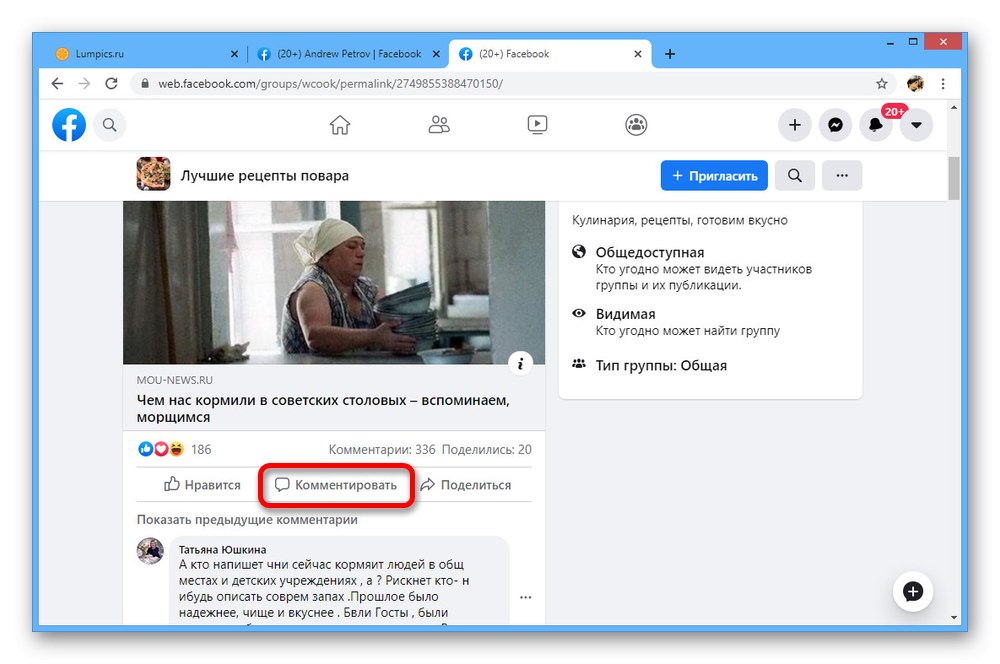
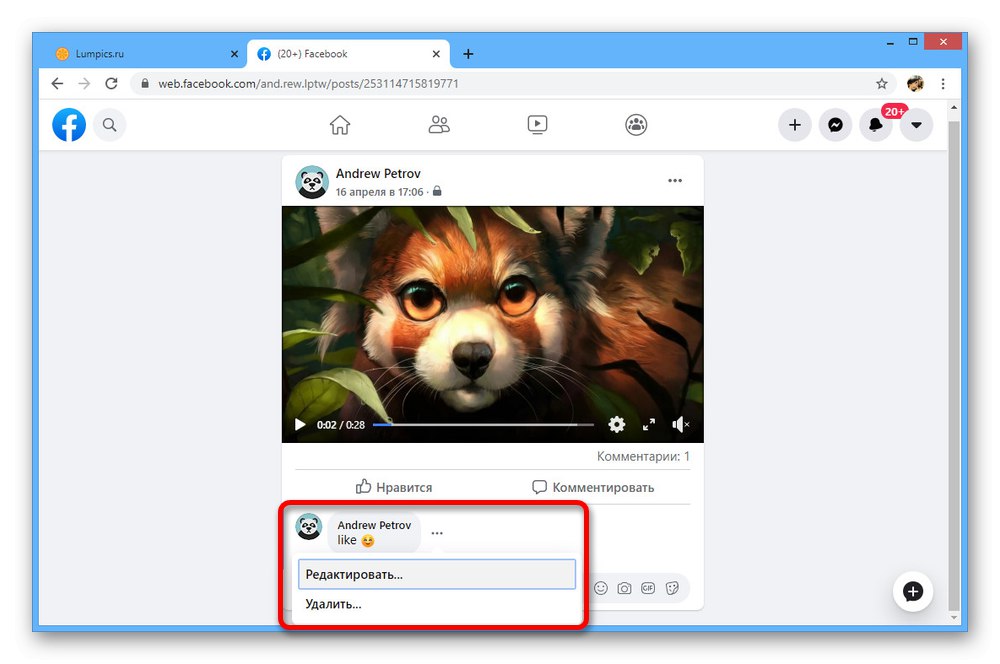
روش 2: از طرف صفحه نظر دهید
در فیس بوک ، علاوه بر اظهار نظر از طرف حساب کاربری خود ، می توانید پیام های مشابه را با استفاده از صفحات عمومی ایجاد شده به عنوان نویسنده بگذارید. البته ، برای این منظور شما باید خالق یا رهبر جامعه مربوط باشید.
همچنین بخوانید: نحوه ایجاد صفحه فیس بوک
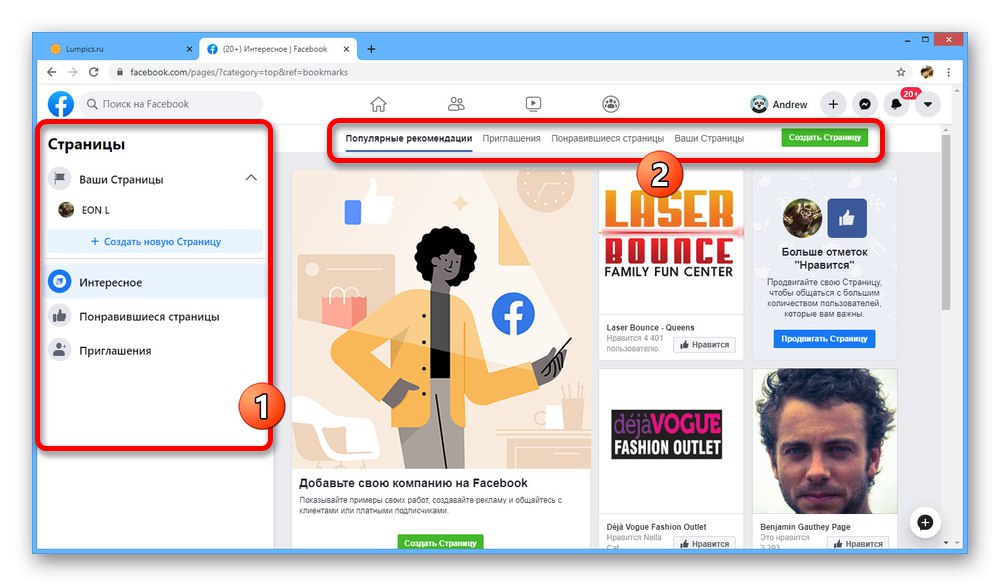
- به قسمت ورودی صفحه بروید و در گوشه سمت راست پانل پایین ، روی نماد پیکان کلیک کنید. با این کار لیستی از صفحات در دسترس شما باز می شود.
- با کلیک ساده روی LMB روی خط مورد نظر ، گزینه مناسب را انتخاب کنید و این روش تغییر نویسنده را تکمیل می کند. حال ، اگر بخواهید در زیر پست انتخاب شده نظر ارسال کنید ، پیام از طرف صفحه یا نمایه شخصی ظاهر می شود.
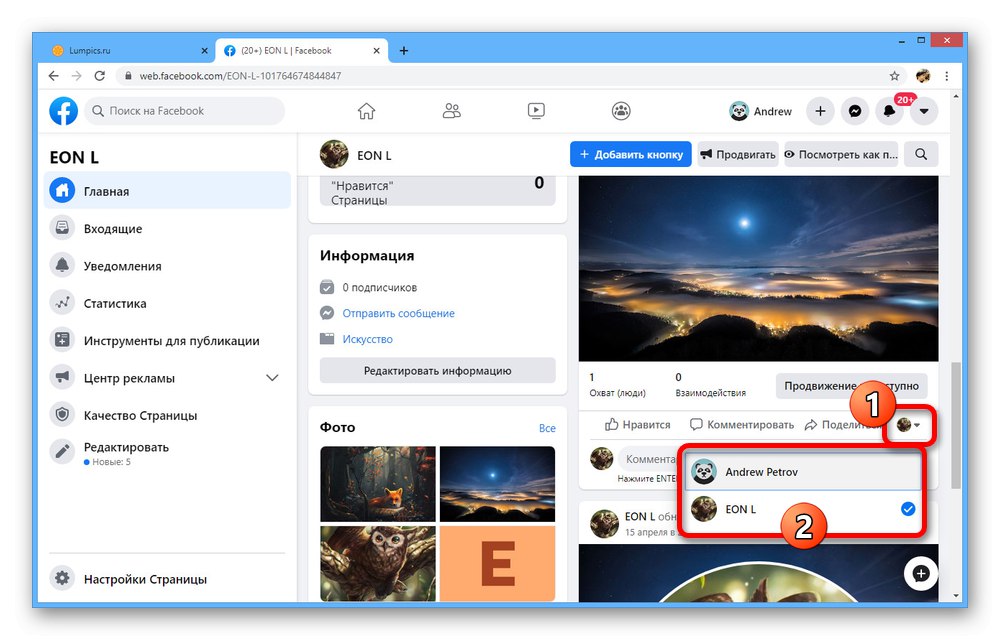
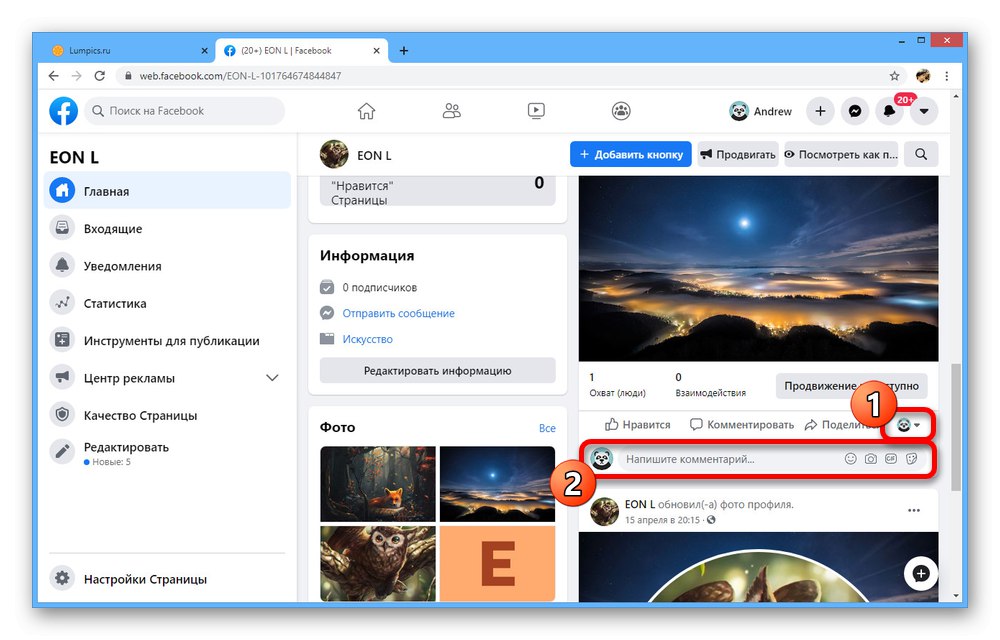
لطفاً توجه داشته باشید که این روش منحصراً در صفحات عمومی کار خواهد کرد و هنگام ایجاد نظرات در یک تاریخچه یا گروه ، در دسترس نخواهد بود.
همچنین بخوانید: نظرات زیر پست های فیس بوک را غیر فعال کنید
گزینه 2: برنامه موبایل
از طریق برنامه رسمی تلفن همراه فیس بوک ، می توانید از تمام توابع شبکه های اجتماعی با هدف برقراری ارتباط ، از جمله توانایی اظهار نظر استفاده کنید. در این حالت ، روش دوباره به استفاده از یک زمینه خاص می انجامد ، اما این بار فقط با یک روش.
- مدخل مورد نظر خود را در بخش وقایع نگاری یا فید انجمن پیدا کرده و روی نوار پایین ضربه بزنید. "اظهار نظر"... متناوباً ، می توانید بر روی بلوک ضربه بزنید که تعداد نظرات کمی بالاتر از صفحه مشخص شده را نشان می دهد.
- پس از جابجایی به لیست پیام های موجود ، یک قسمت در پایین صفحه ظاهر می شود "نوشتن نظر"... پرش کن
- برای ارسال پست ، از دکمه پیکان در گوشه پایین سمت راست صفحه باز استفاده کنید. پس از آن ، نظر در زیر پست های موجود ظاهر می شود.
- اگر شما فقط به ارسال نظر در زیر پست نیاز ندارید ، اما برای برخی از مفسران دیگر پاسخی نوشتید ، بلوک مورد نظر را پیدا کرده و کلیک کنید "پاسخ دادن"... در نتیجه ، شما به یک صفحه اضافی منتقل خواهید شد "پاسخ"در اینجا نیز باید قسمت متن را پر کنید و روی ضربه بزنید "ارسال".